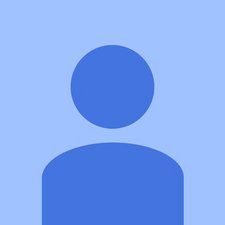Làm thế nào để
Làm thế nào để 
Bài viết của: Whitson Gordon @whitsongordon
Sao chép URL bài viết
Chia sẻKhi khởi động máy tính của mình, bạn thường sẽ được chào đón bằng một số loại âm thanh hoặc hình ảnh động để cho bạn biết mọi thứ đang khởi động. Nhưng nếu máy tính của bạn phát ra tiếng bíp lớn, chói tai, kiểu cũ - và không hiển thị gì ngoài màn hình đen - thì có gì đó không ổn và những tiếng bíp đó đang cố gắng cho bạn biết đó là gì.
Những tiếng bíp đó đang cố gắng nói với bạn điều gì

Những tiếng bíp đó (được gọi là mã POST, được đặt tên cho quá trình tự kiểm tra nguồn của PC mà nó thực hiện khi khởi động) đến từ một loa nhỏ được kết nối với bo mạch chủ của máy tính của bạn như mã hiển thị ở bên phải và chúng được thiết kế để cung cấp cho bạn mã lỗi khi màn hình không hiển thị. Hãy nghĩ về chúng giống như mã morse — bạn chỉ cần lưu ý xem có bao nhiêu tiếng bíp ngắn và dài, sau đó tra cứu mã kết quả trong sách hướng dẫn sử dụng PC của bạn . Nó sẽ không cho bạn biết chính xác những gì bạn cần làm, nhưng ít nhất nó sẽ cố gắng cho bạn biết thành phần nào đang gặp sự cố, chẳng hạn như RAM, CPU hoặc card màn hình.
Rất tiếc, không có “từ điển bíp” chuẩn cho các mã POST này. Nó phụ thuộc nhiều vào ai đã tạo ra BIOS — Hệ thống Đầu vào-Đầu ra Cơ bản quản lý quá trình khởi động — và nhà sản xuất máy tính hoặc bo mạch chủ của bạn có thể thay đổi mã bíp mặc định của BIOS bất cứ khi nào họ muốn. Vì vậy, trong khi có một số trang trên web để giải mã những tiếng bíp này, tốt nhất bạn nên xem trong sách hướng dẫn sử dụng máy tính của mình. Nếu bạn không có sách hướng dẫn, hãy truy cập trang web của nhà sản xuất (ví dụ: Dell, HP, MSI, v.v.), tìm trang hỗ trợ cho kiểu máy chính xác của bạn và bạn có thể tải xuống sách hướng dẫn ở dạng PDF .
Các lỗi phổ biến nhất (và cách khắc phục)
Mặc dù các mã POST này đôi khi có thể có nghĩa là một thành phần đã hoàn toàn bị nhiễm bụi, nhưng có một số lỗi phổ biến mà bạn có thể khắc phục chỉ bằng cách bẻ khóa PC của bạn mở và lắc một số thứ xung quanh.

Nếu sách hướng dẫn của bạn cho biết mã bíp tương ứng với lỗi bộ nhớ thuộc một số loại, hãy mở máy tính của bạn và lắp lại RAM — nghĩa là, hãy thử tháo từng thanh và lắp lại, đảm bảo rằng nó khớp vào đúng vị trí. (Điều này có thể tốn một chút lực, đặc biệt là trên máy tính để bàn, vì vậy đừng ngại thực sự đẩy nó vào đó.) Nếu bạn không chắc chắn về cách truy cập vào PC của mình hoặc vị trí của RAM, chúng tôi có hướng dẫn sửa chữa máy tính xách tay và hướng dẫn sửa chữa cho máy tính để bàn của tất cả các sọc sẽ chỉ đường cho bạn.
Nếu việc đặt lại RAM không hoạt động, bạn cũng có thể thử tháo một trong các que đó ra và xem máy tính có khởi động chỉ bằng que đó không. Nếu bạn có thể khởi động bằng một chiếc gậy, thì chiếc gậy (hoặc khe cắm) kia của bạn có thể bị hỏng. Rất may, việc mua RAM thay thế trực tuyến khá dễ dàng — chúng tôi thậm chí còn mang theo một số cửa hàng linh kiện của chúng tôi , vì vậy hãy tìm kiếm máy tính xách tay hoặc máy tính để bàn cụ thể của bạn để tìm một thanh thay thế tương thích.
 Bộ công cụ Điện tử Thiết yếu
Bộ công cụ Điện tử Thiết yếu Bộ công cụ làm mọi thứ tiết kiệm nhất của chúng tôi.
$ 24,99
Mua ngay
 PC3L-12800 Chip RAM 4 GB / Mới
PC3L-12800 Chip RAM 4 GB / Mới RAM / 4 GB / PC3L-12800 / Cấu hình thấp / 204 chân, 1600 MHz
$ 29,99
Mua ngay
Mặt khác, nếu mã bíp của bạn trỏ đến CMOS bị hỏng - chip lưu trữ cài đặt BIOS của bạn - bạn có thể cần phải đặt lại các cài đặt đó để khởi động sao lưu. Thay vào đó, việc xóa CMOS sẽ không xóa dữ liệu của bạn, nó sẽ chỉ xóa các cài đặt chi phối quá trình khởi động. Các bước để làm như vậy có thể khác nhau giữa các máy, vì vậy hãy kiểm tra hướng dẫn sử dụng máy tính xách tay hoặc bo mạch chủ của bạn — mặc dù việc này thường bao gồm việc mở máy tính, tháo pin đồng xu trên bo mạch chủ, sau đó nhấn giữ nút nguồn trong 10 giây để xả hết điện. được lưu trữ trong các tụ điện. Sau khi lắp lại pin đồng xu đó, bạn sẽ có thể khởi động lại.
Cuối cùng, hãy kiểm tra xem có bất kỳ kết nối lỏng lẻo nào khác bên trong PC của bạn không. Cáp quạt CPU có bị lỏng không? Điều đó có thể kích hoạt một tính năng an toàn ngăn máy tính của bạn khởi động, vì vậy hãy lắc nó trở lại vị trí cũ. Card đồ họa của bạn có được đặt đúng chỗ không? Đảm bảo rằng nó không bị lỏng và tất cả các cáp cần thiết đã được cắm vừa khít.
Nếu bạn không thể khởi động PC bằng bất kỳ bản sửa lỗi nào trong số này — hoặc mã tiếng bíp loại bỏ chúng khi có khả năng xảy ra — một thành phần có thể đã bị lỗi hoàn toàn, có nghĩa là bạn sẽ cần phải thay thế bộ phận đó (hoặc trong một số trường hợp, thay thế toàn bộ bo mạch chủ). Nếu máy tính của bạn vẫn còn bảo hành, hãy liên hệ với nhà sản xuất. Nếu không, hãy xem hướng dẫn sửa chữa máy tính xách tay và hướng dẫn sửa chữa cho máy tính để bàn để xem bạn có thể tự sửa chữa những gì. Nếu không có gì khác, bạn có thể sử dụng các hướng dẫn đó để tháo ổ cứng khỏi PC để có thể di chuyển dữ liệu đó một cách an toàn sang máy tính mới.
Ảnh của diễn giả Hans Haase / Wikimedia Commons .
 Hình nền
Hình nền Nhìn xa hơn màn hình iPhone của bạn với những hình nền này
 Các cuộc thi
Các cuộc thi Blue and Black Friday> Black Friday
 Câu chuyện sửa chữa
Câu chuyện sửa chữa